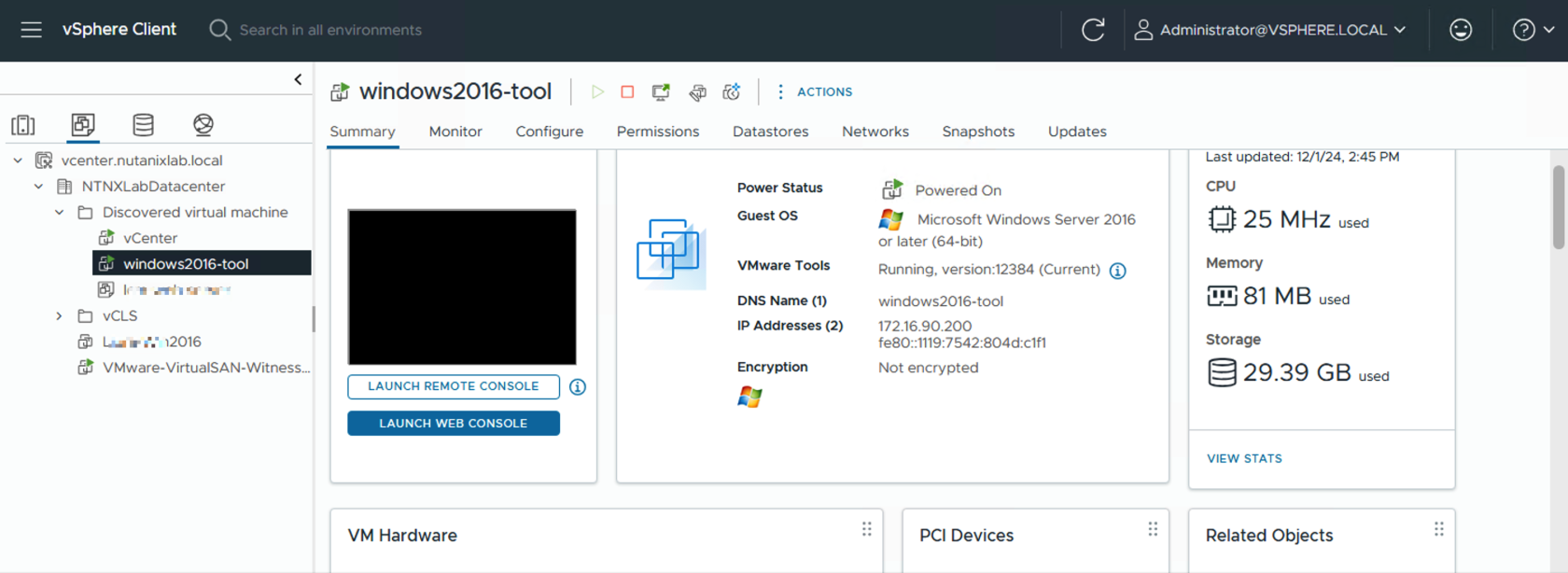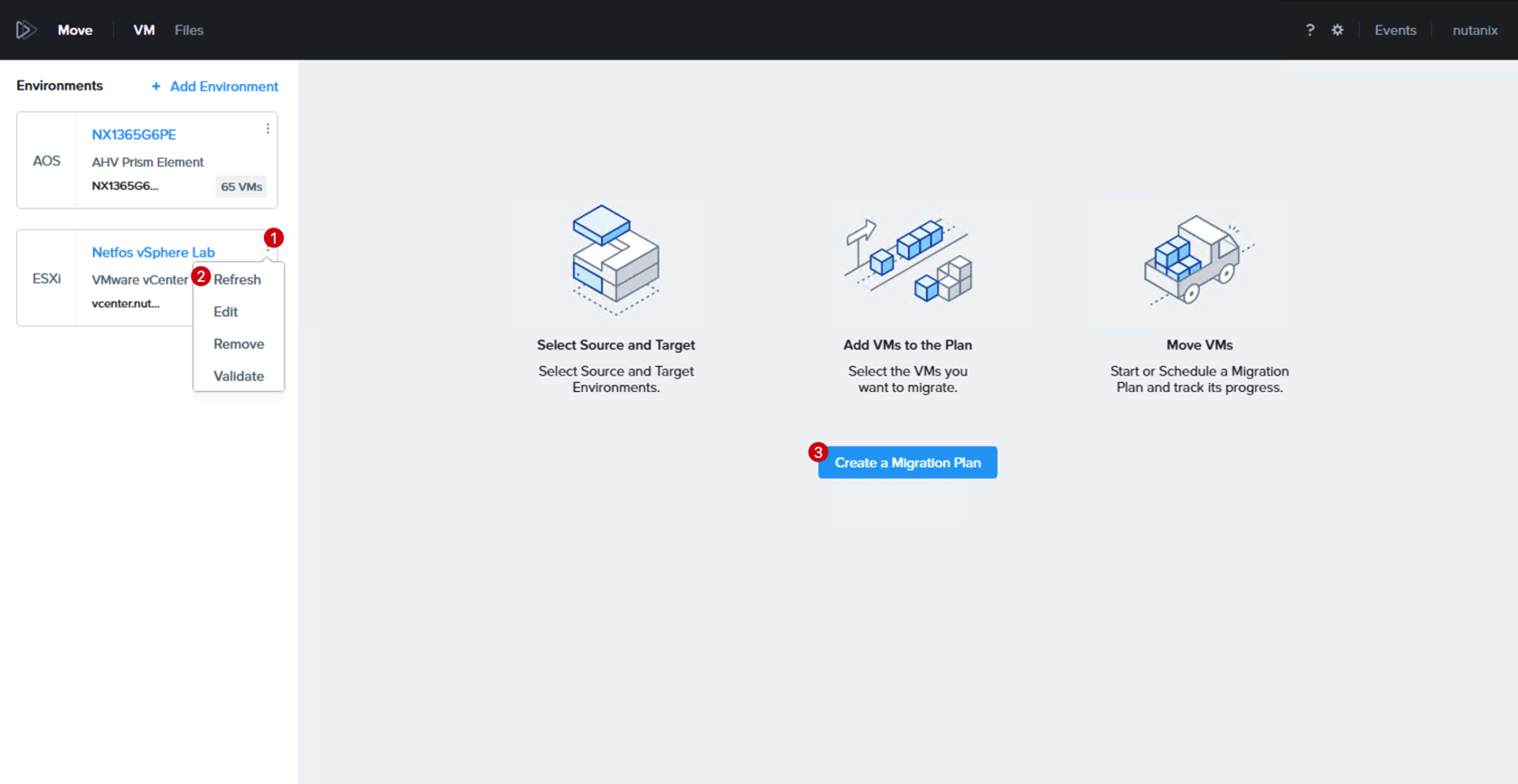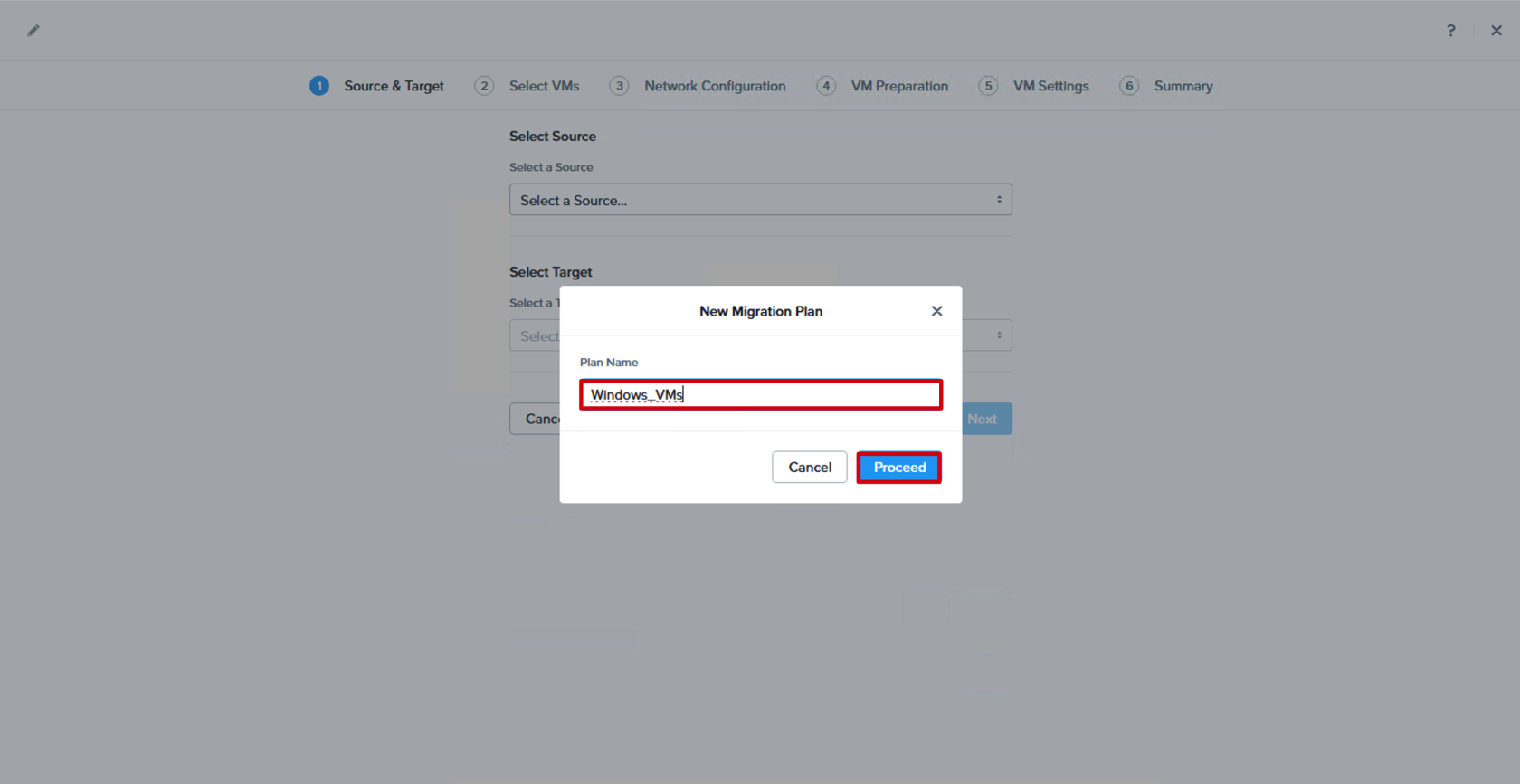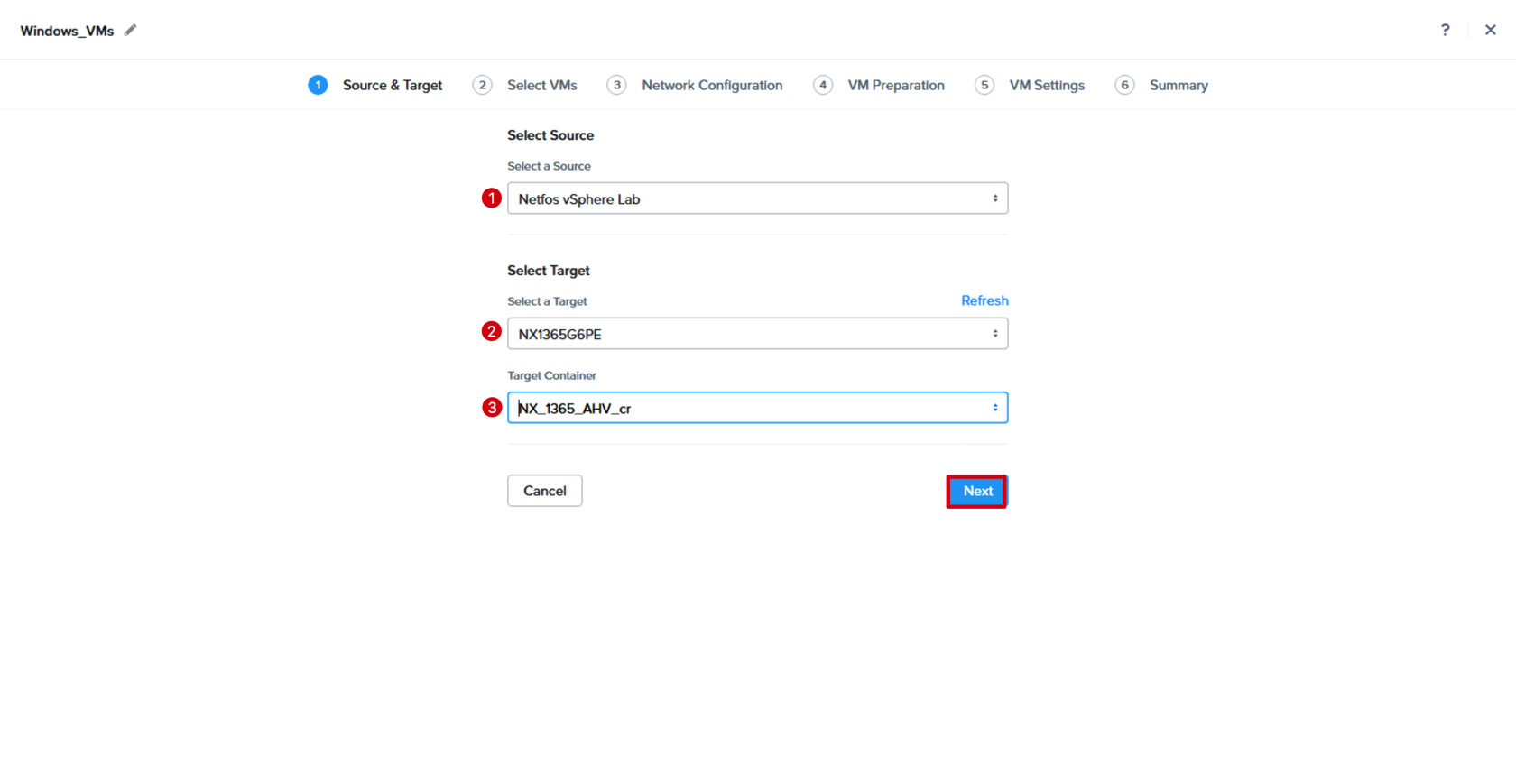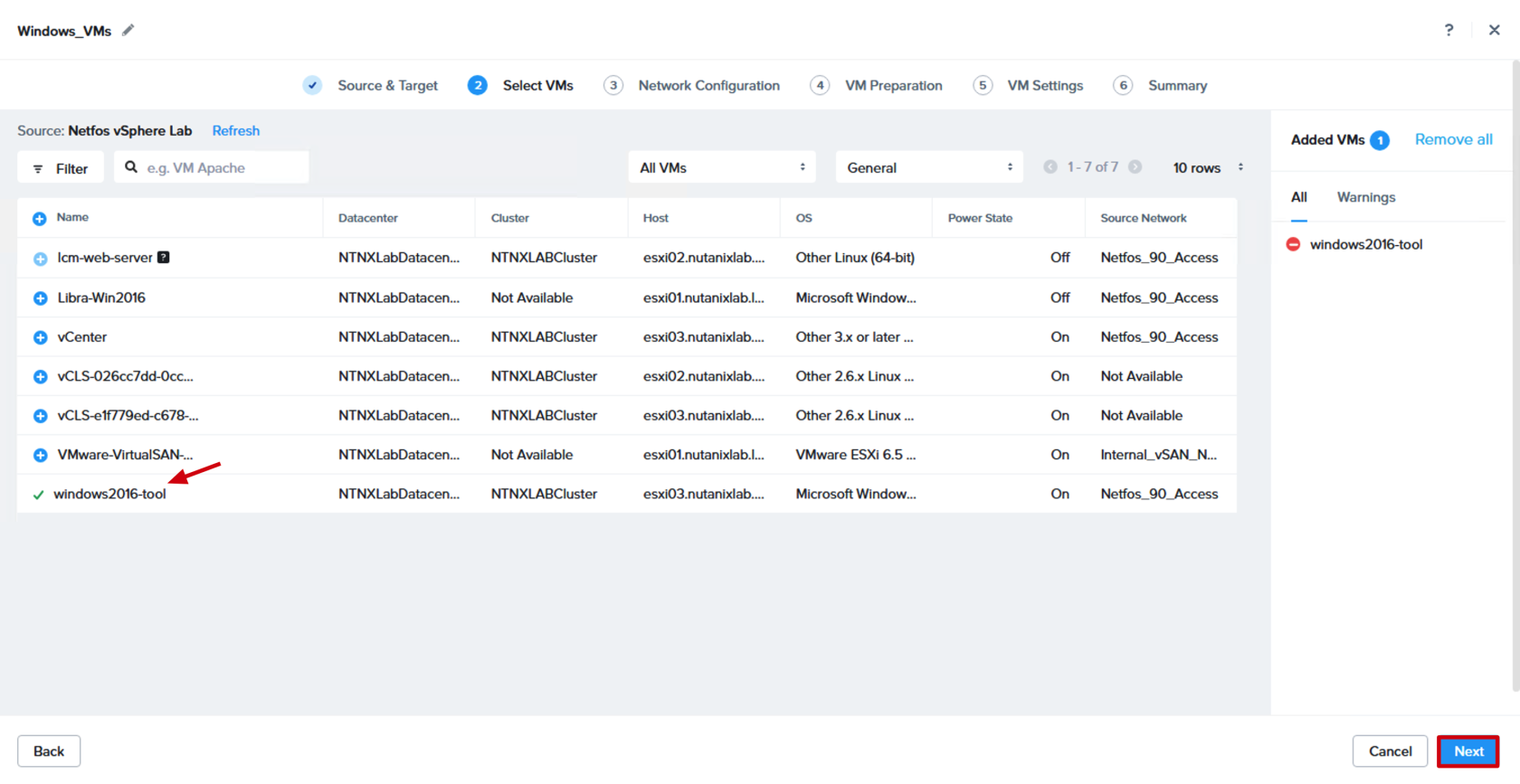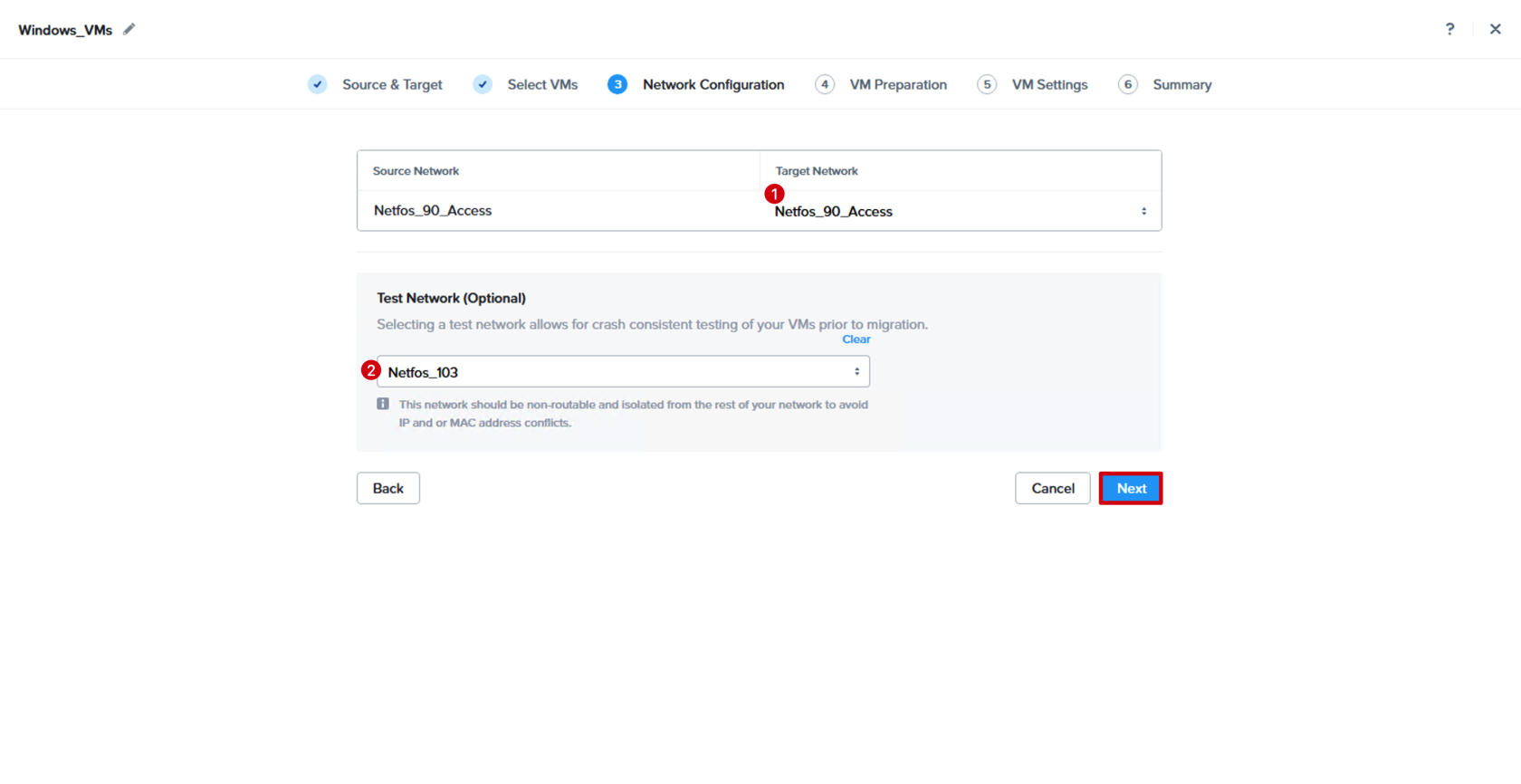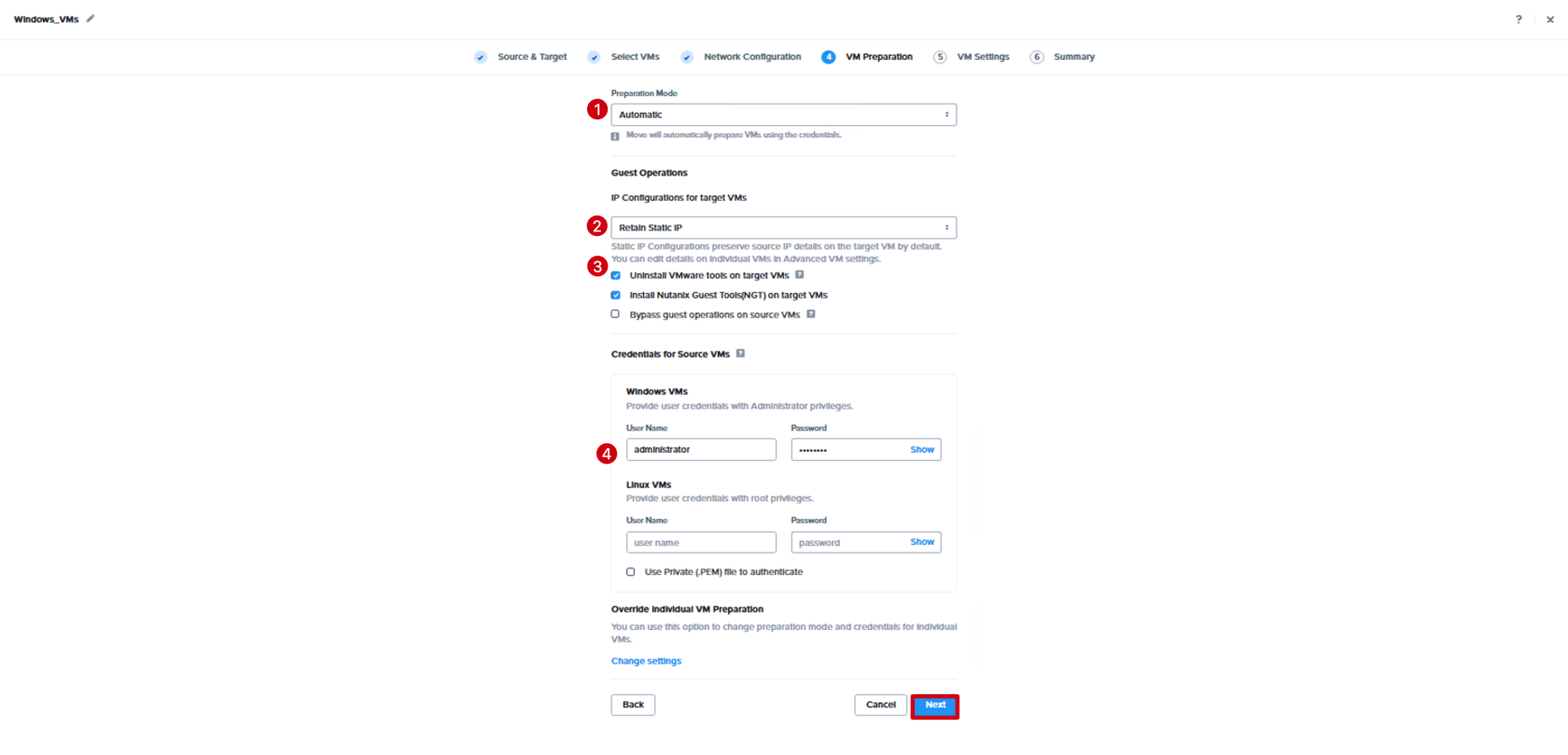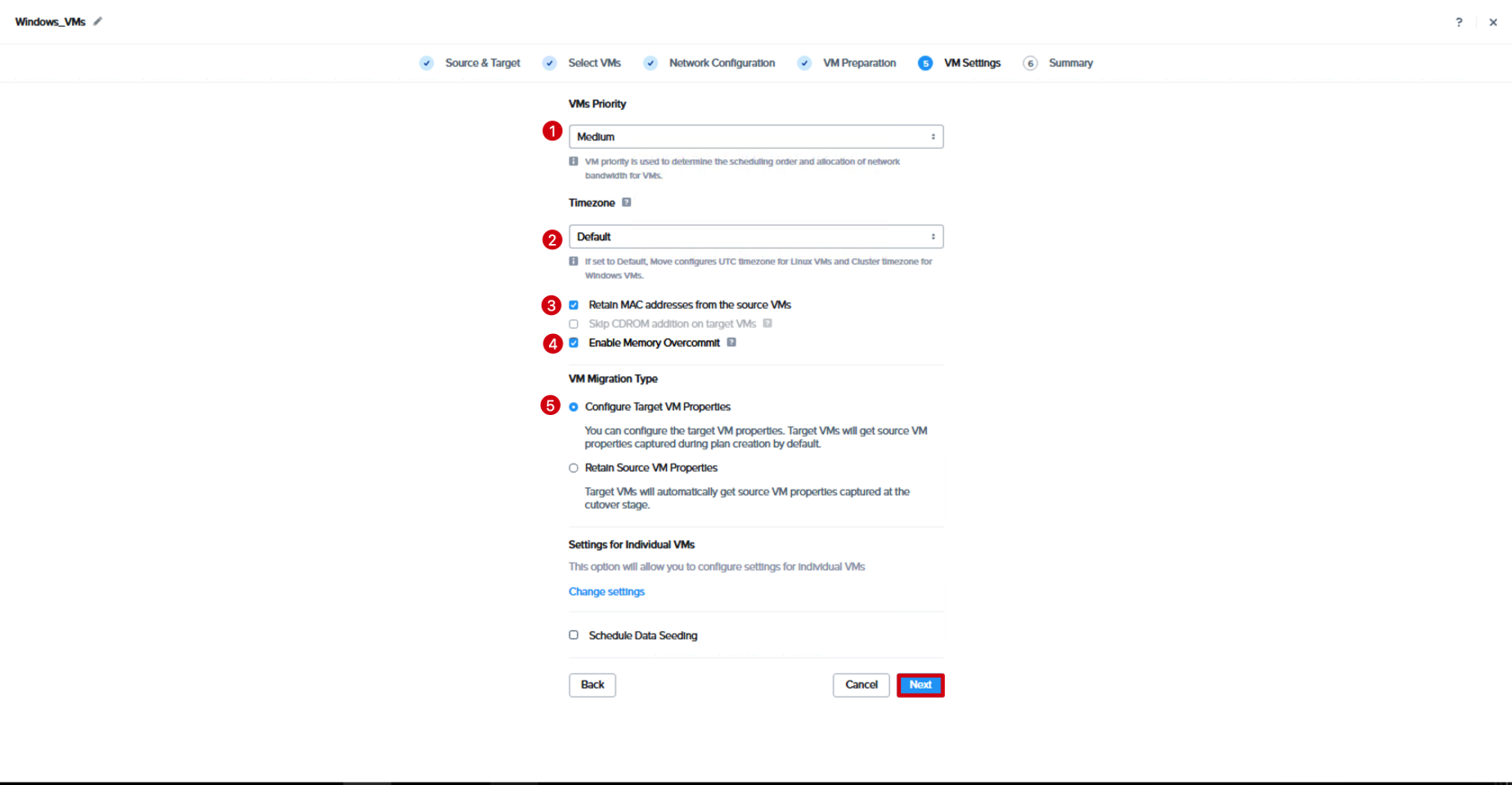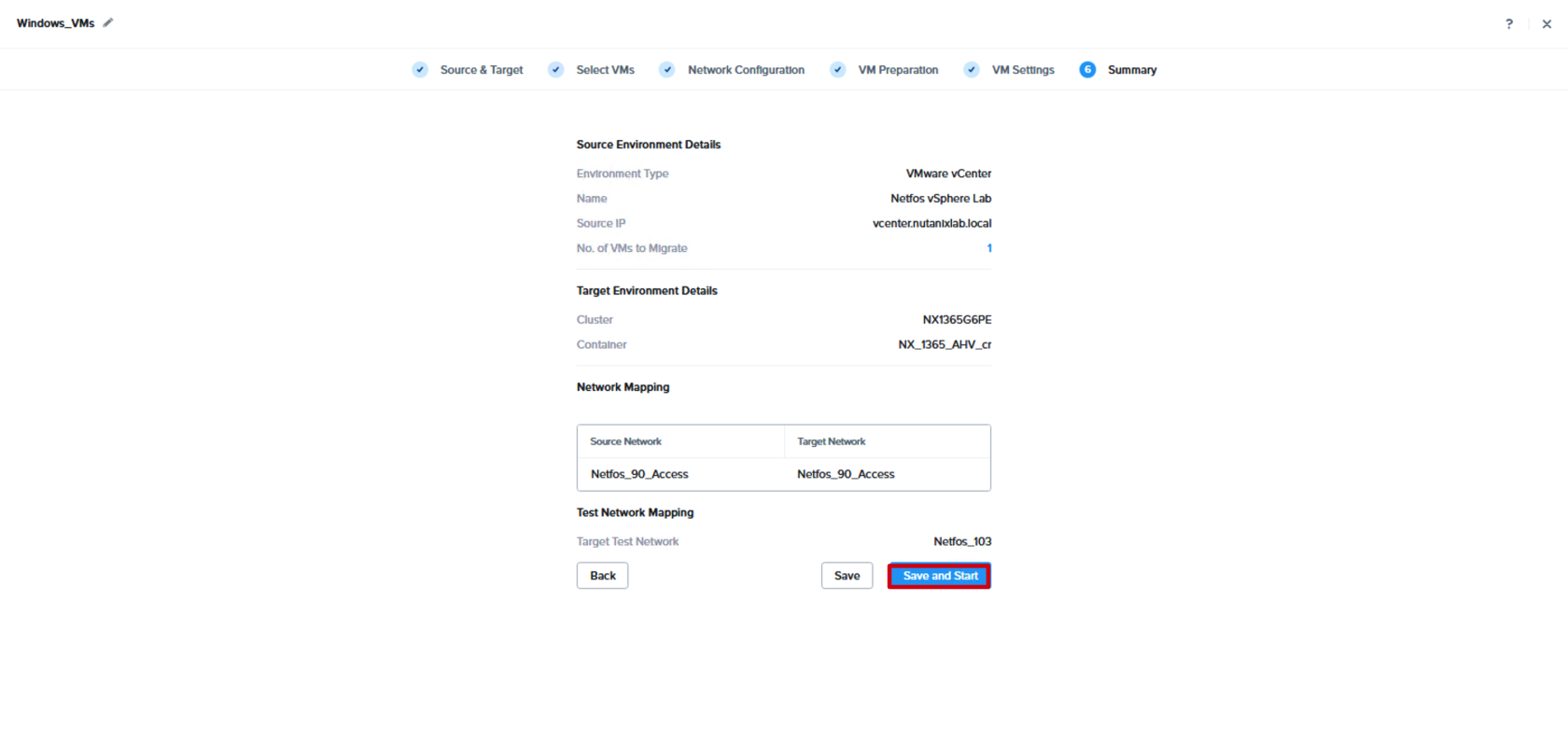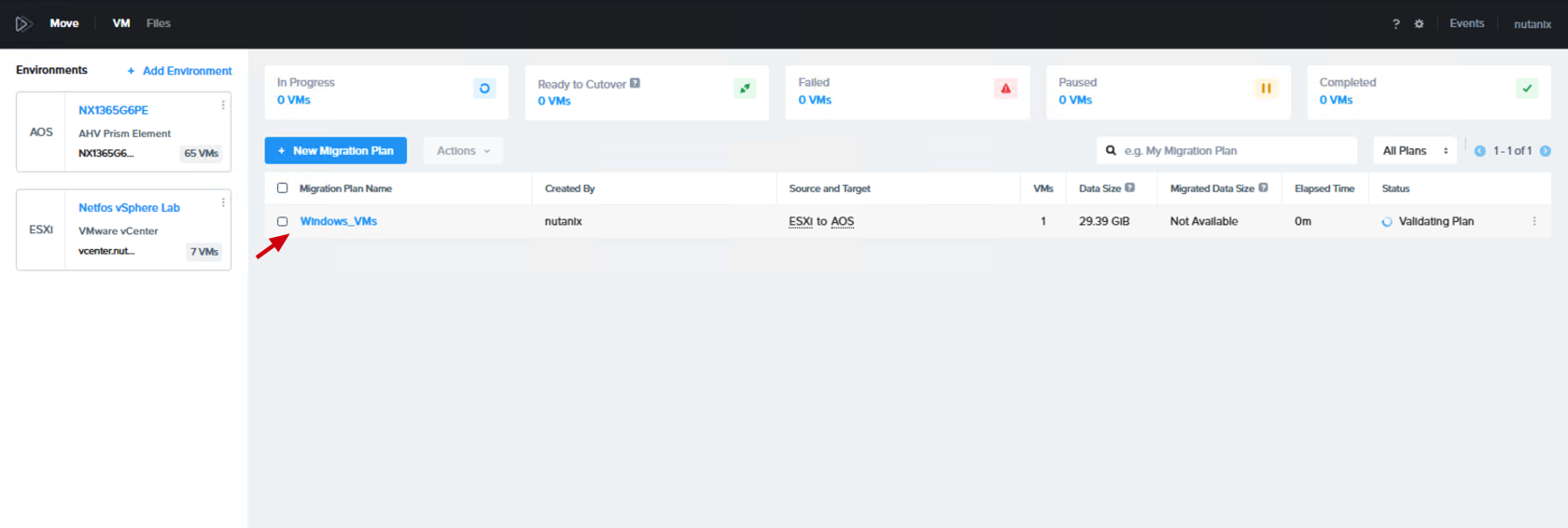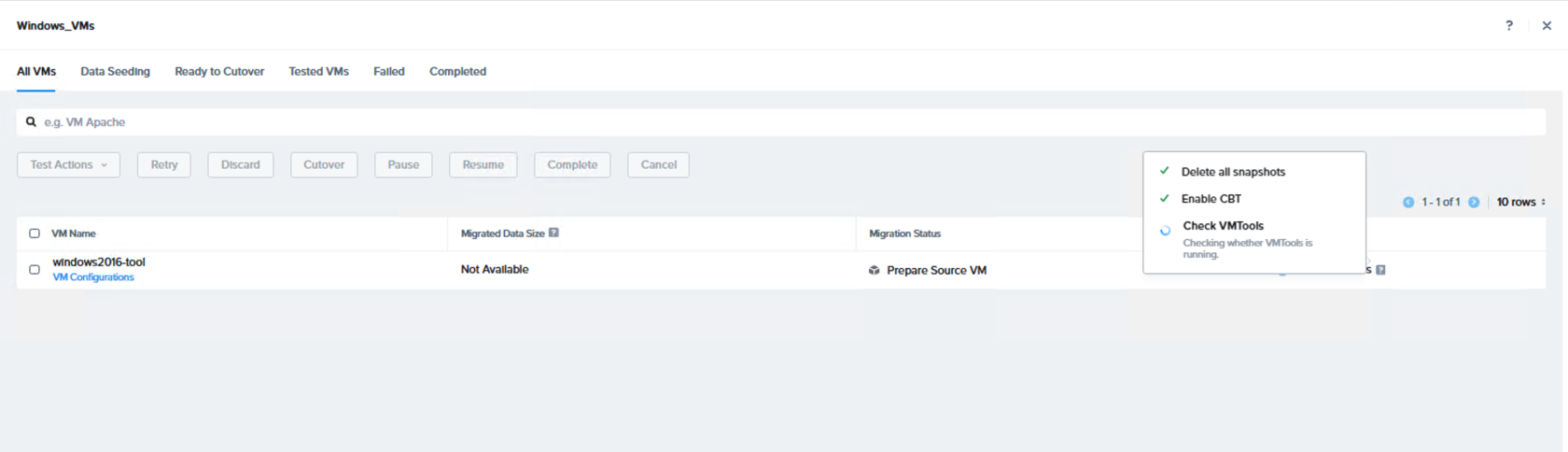Move 遷移
創建遷移計劃
您可以建立遷移計畫來設定資料同步、切換和監控 VM。您可以在Move UI中創建遷移計劃。
需求
- 要在遷移後在 VM 上執行 Runbook,請確保滿足以下條件:
- 對於 Linux VM,在埠 22 上啟用 SSH。
- 對於 Windows VM,winRM 在埠 5985 或 5986 上啟用。
- 如果要在目標 VM 上安裝 Nutanix 來賓工具 (NGT),請確保 以後:
- 目標集群必須具有外部IP位址。
- 目標集群的 AOS 版本必須高於 6.7(僅適用於Linux VM)。
- VM 中安裝了以下內容(僅適用於Linux VM):
- dmidecode
- LVM2 - 2.02.109
- Python 2 或 Python 3
- Report URL 配置正確。
- 目標 VM 可以存取report URL。
Lab: 遷移一台Windows VM
以下是本Lab VMware環境要展示遷移的虛擬機
作業系統為: Windows 2016、名稱為Windows-Tool
點擊Create Migration Plan 開始遷移計劃
如果虛擬機不在列表(可能是新建的虛擬機等等),可以點擊環境中的Refresh更新虛擬機列表
給其遷移計劃名稱Winodws_VMs
配置來源、目的環境、目的地的儲存容器
勾選要移轉的虛擬機
配置網路
目的的網路(一般是跟來源同網段)、測試網路(選擇):封閉的測試網段驗證虛擬機開機是否正常
虛擬機準備
準備模式:自動/手動/混合
- 自動:Move 會自動在源 VM 上運行腳本,為遷移做好準備。
- 手動:Move 將顯示 VM 準備腳本適用於 Windows 和 Linux VM。
- 這些腳本通過執行以下操作來準備源 VM:
- 安裝 NTNX VirtIO 驅動程式。
- 執行 IP 位址保留腳本。
- 執行 Set SAN 策略腳本。
- 運行卸載 VMware Tools腳本。
- 這些腳本通過執行以下操作來準備源 VM:
- 混合:Move 允許您選擇 VM 準備模式。此設置允許您手動準備 一組 VM 並在同一 遷移計劃。如果您想擁有這樣的混合組合自動和手動 VM 準備模式,請繼續執行下一步。
客體操作
- 保留固定IP
- 勾選在目標虛擬機移除VMware Tools
- 勾選在目標虛擬機安裝Nutanix Guest Tools(NGT)
- 您也可以在"自動模式"下略過來源客體作業系統的操作
來源虛擬機的驗證
- 輸入虛擬機的管理員帳密
複寫個別虛擬機準備
- 為個別的虛擬機做準備
1. 如果Move未執行虛擬機準備腳本,則僅做數據遷移。
2. 如果要在本機手動執行腳本,請使用 Windows VM 的 Windows 內置管理員,或使用 Linux VM 的 root 使用者。
3. 移轉前請確認好來源虛擬機的網路配置。
虛擬機優先級: VM 的調度優先順序 migration(在 migration-plan 級別)設置為 Medium 預設為中。
時區: 請選擇Defualt,Move 將為 Linux VM 配置 UTC 時區,為 Windows VM 配置叢集時區。
保留源 VM 中的 MAC 位址: 建議打勾,有先應用系統或者是UAC軟體會鎖MAC。
如果已啟用靜態 IP 保留和 NGT 安裝,則必須選擇保留源 VM 中的 MAC 位址的選項。
在目標 VM 上跳過 CDROM 添加:建議不勾選,可跳過在目標 VM 上添加 CDROM。正常虛擬機需要一個CD-ROM來配置NGT或安裝軟體。
在「VM 準備」螢幕中,如果選中了「允許 Nutanix Move 將 CD-ROM 添加到目標 VM」複選框,以在目標 VM 上安裝 NGT,則在目標 VM 上跳過 CDROM 添加 複選框將被禁用。
Category/Tag Settings (Optional):僅在Prism Central被選為目標時可用。可在移轉後直接加入,在配置DRaaS或Flow Network Security時有用。
啟用記憶體過量使用: 選擇此選項可在目標 VM 上啟用記憶體過量使用。
VM Migration Type: 在 VM 級別,可以在創建遷移計劃後手動自定義某些目標 VM 屬性(一般選目標)。
個別 VM 的設置:按兩下 更改設置以配置設置,例如時區、保留 MAC 位址、虛擬機優先順序和跳過單個虛擬機的 CDROM 添加。您還可以透過鍵入 VM 的名稱來搜尋 VM 並更改設定。
Schedule Data Seeding: 定義排程同步的時間。
在Summary檢視配置
即開始執行計劃
可以點擊進去看移轉狀態